在使用苹果手机时,我们经常会遇到需要拷贝照片或者进行撤销操作的情况,在iPhone上进行重做操作可以帮助我们更方便地处理照片和其他文件。通过简单的操作步骤,我们可以轻松地撤销误操作或者重新进行某些操作,让我们的手机使用更加顺畅和高效。接下来让我们详细了解一下在iPhone上进行重做操作的方法。
如何在 iPhone 上进行重做操作
方法如下:
1.首先进入设置,点击[辅助功能]。
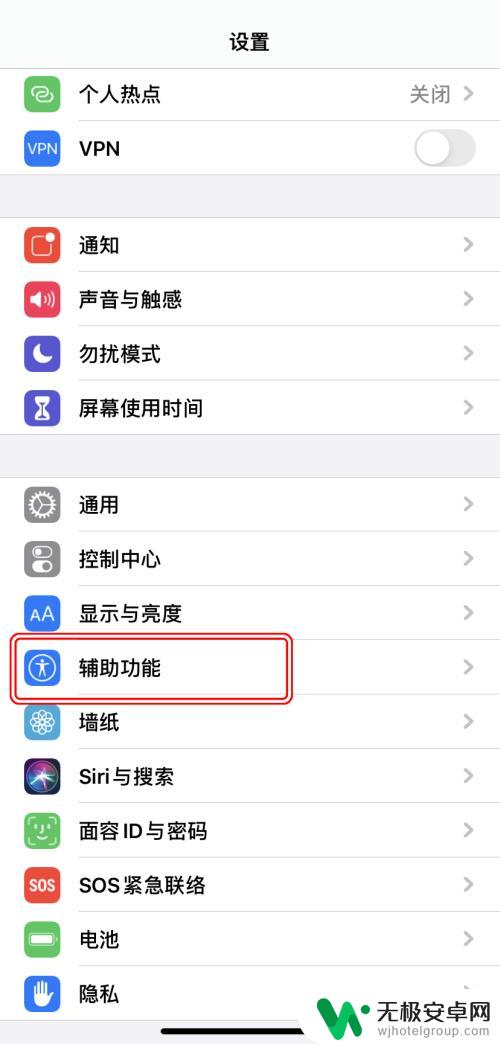
2.在“辅助功能”界面,点击[触控]。
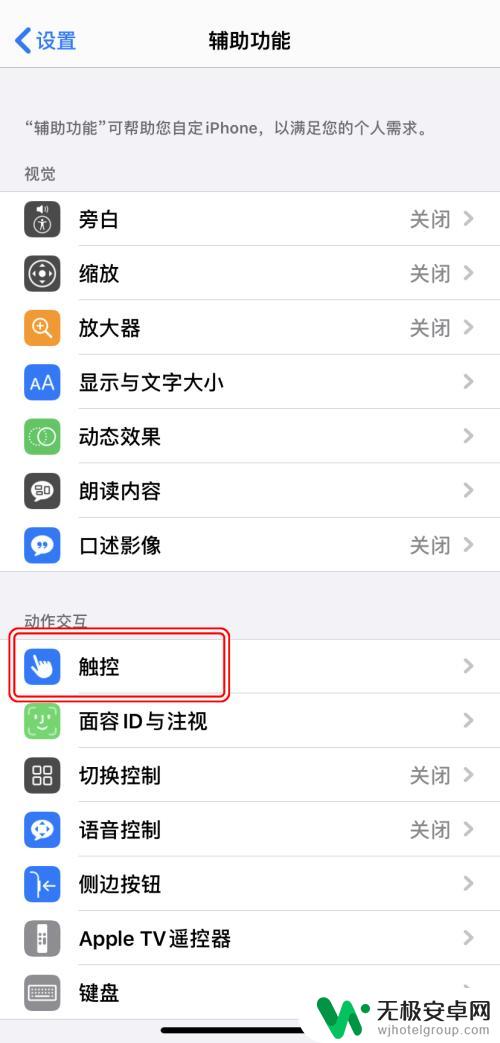
3.在“触控”界面,点击开启“摇动以撤销”。
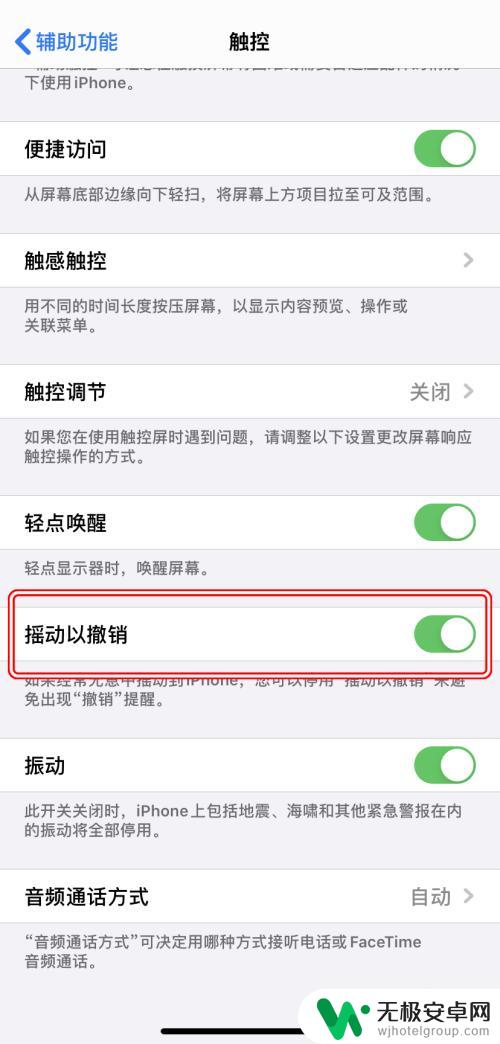
4.在编辑界面,摇动手机。在通知窗点击[撤销]。
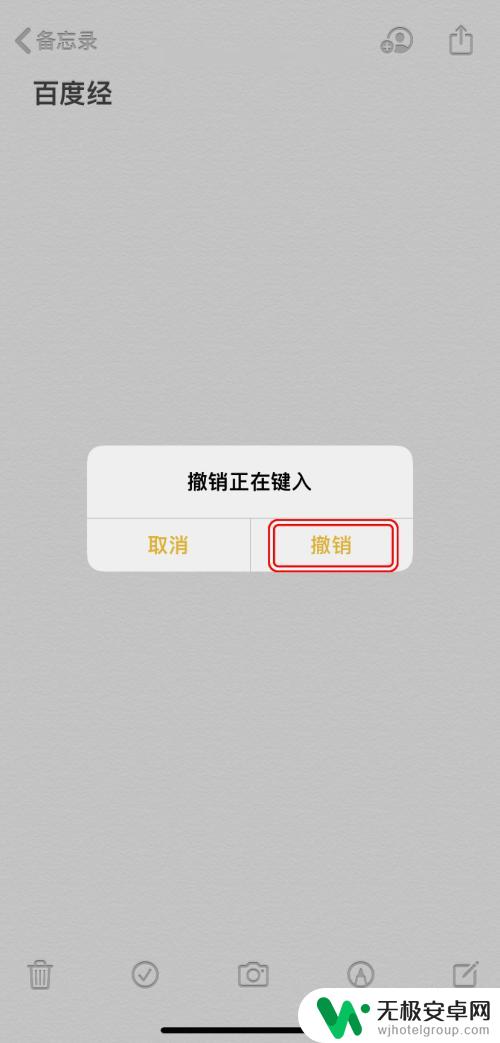
5.点击之后即可撤销操作。
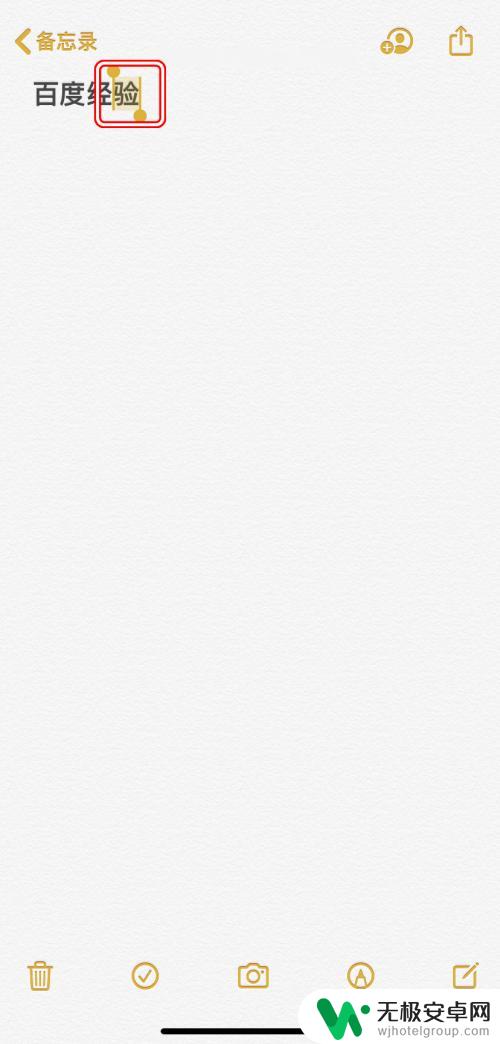
6.其实还有更快捷的操作,三指左滑即可快速撤销。
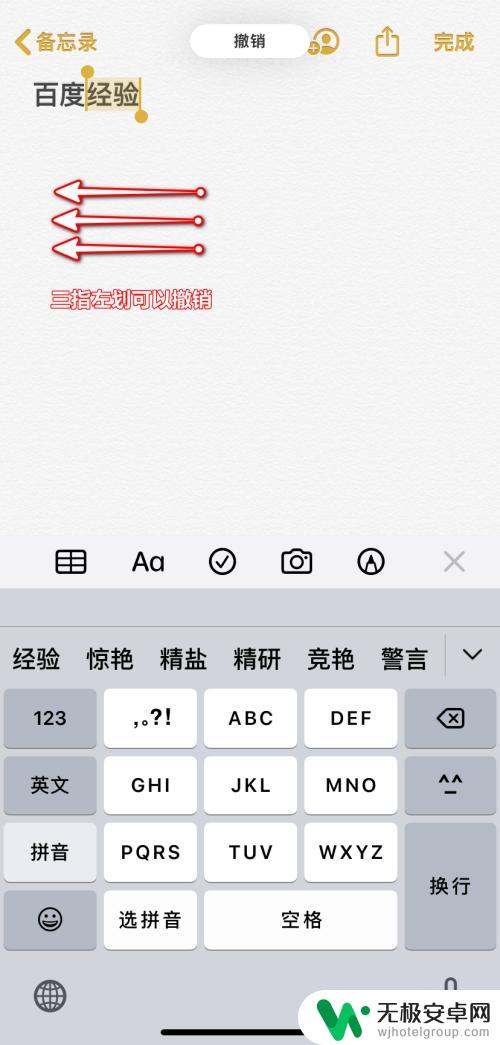
7.此外,三指右滑可以实现重做操作。
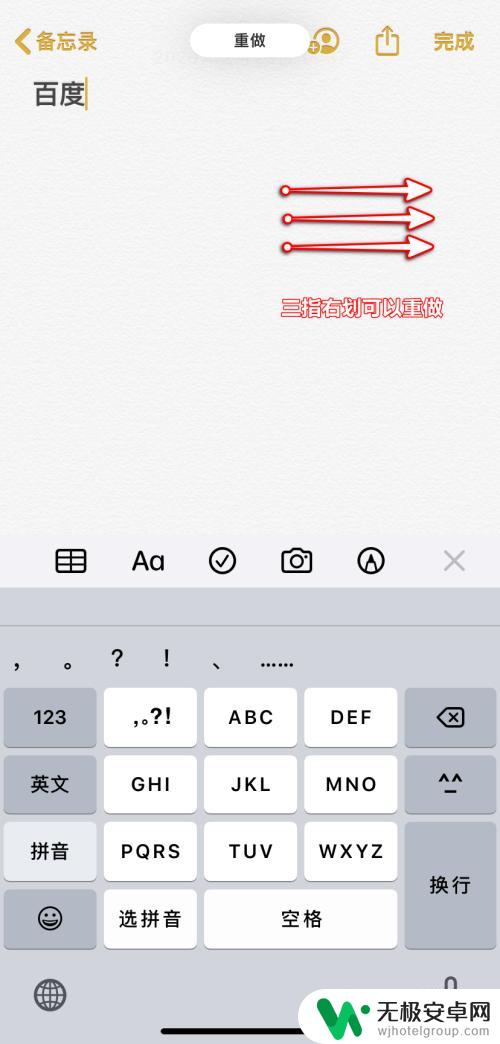
以上就是苹果手机照片拷贝如何撤销的全部内容,如果遇到这种情况,你可以根据以上操作解决问题,非常简单快速,一步到位。











